
Video hướng dẫn Cài đặt Ứng dụng Android trên Windows 11 nói về điều gì?
Kể từ bây giờ, trên Windows 11 chúng ta có thể cài đặt các ứng dụng Android, nhờ sự hỗ trợ chính thức của Microsoft và sự hợp tác với Amazon.
Ngay cả khi bây giờ chúng ta chỉ có thể cài đặt các ứng dụng Android trên Windows trên phiên bản Beta của Windows 11, thì chức năng này sẽ sớm khả dụng cho tất cả mọi người.
Trong hướng dẫn này, tôi sẽ chỉ cho bạn cách bạn có thể kiểm tra cài đặt ứng dụng Android trên Windows 11 ngay hôm nay.
Cách cài đặt ứng dụng Android trên Windows 11
Trên phiên bản Beta của Windows 11 (tại thời điểm viết bài này, 26.10.2021), Microsoft phối hợp với Amazon, đã cho phép cài đặt các ứng dụng Android trên Windows 11.
Trong tương lai, chức năng này chắc chắn sẽ có sẵn cho tất cả mọi người.
Chỉ có 50 ứng dụng có sẵn tại thời điểm này, nhưng số lượng của chúng sẽ tăng lên khá nhanh.
Bạn cần những gì để chạy ứng dụng Android trên Windows 11?
- Đầu tiên chúng ta cần cài đặt Windows 11
- Một phiên bản của Windows Beta, có được thông qua chương trình Insider
- Trong cài đặt ngôn ngữ, trong Windows 11, thay đổi khu vực thành Hoa Kỳ
- Chúng tôi cần một tài khoản Amazon ở Hoa Kỳ (xem trong video hướng dẫn)
- Kiên nhẫn!
Các bước để chạy các ứng dụng Android trên Windows 11 là gì?
- Trên Windows 11, bạn đăng ký chương trình Người dùng nội bộ trên kênh Beta
- Chờ bản cập nhật Windows 11 22000 Beta thông qua bản cập nhật
- Thay đổi khu vực thành Hoa Kỳ trong cài đặt Windows
- Trong Microsoft Store, bạn đang tìm trò chơi "Trò chơi vương quyền" hoặc ứng dụng "Kindle"
- Bạn bắt đầu cài đặt và trong nền, bạn sẽ thấy rằng Amazon Appstore và Hệ thống con Windows dành cho Android đã được cài đặt
- Sau khi cài đặt chúng, khởi động lại sẽ là cần thiết, sau đó bạn sẽ phải tạo tài khoản Amazon và thay đổi tài khoản đó ở Hoa Kỳ (xem trong hướng dẫn)
Từ đây đến đó, bạn có thể cài đặt bất kỳ ứng dụng Android nào có sẵn trong Amazon Appstore.
Cho đến nay có rất ít ứng dụng nhưng theo thời gian số lượng của chúng chắc chắn sẽ tăng lên.
Ưu điểm của việc cài đặt các ứng dụng Android trên Windows 11 bằng phương pháp này chứ không phải bằng các ứng dụng của bên thứ ba
Trong quá khứ, chúng tôi đã chỉ cho bạn nhiều phương pháp mà bạn có thể cài đặt và chạy các ứng dụng Android trên PC, nhưng không có phương pháp nào có thể thoải mái như một cách triển khai hơi gốc như thế này.
Việc tích hợp các ứng dụng trong tính năng đa nhiệm của Windows, thay đổi kích thước của các cửa sổ và mức tiêu thụ tài nguyên được kiểm soát tương đối khiến phương pháp được trình bày trở thành lựa chọn tốt nhất cho tương lai.
Bây giờ, có thể Bluestacks hoặc các giải pháp phần mềm khác để chạy các ứng dụng Android trên Windows, có vẻ tốt hơn, nhưng trong tương lai, con đường mà Microsoft lựa chọn phối hợp với Amazon sẽ là một giải pháp thanh lịch hơn.
Hướng dẫn giống Android trên Windows
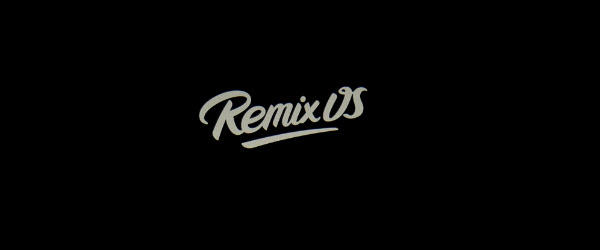

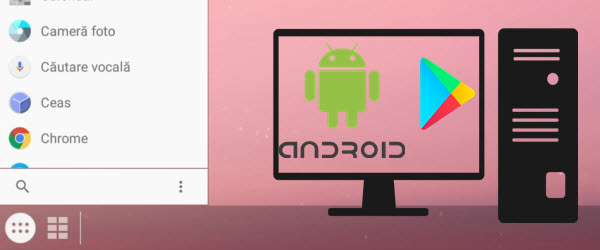

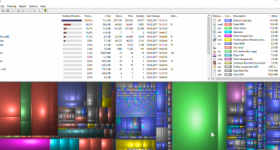







Xin chào Cristi
Tôi đã làm theo các bước của bạn cho đến khi tôi tìm kiếm trò chơi trong cửa hàng microsoft và không có trò chơi di động nào xuất hiện. Tất cả đều có trên Trò chơi… chiến lược… v.v.
Phiên bản di động không xuất hiện.
Tôi có phiên bản windows 22000,282 co_release
Tôi đã đăng ký vào windows insider… ..
Có thể bạn đã không chú ý.
Thay đổi khu vực thành Hoa Kỳ trong cài đặt Windows.
Điều này với các ứng dụng Android trên Windows 11, chỉ khả dụng ở Hoa Kỳ, đó là lý do tại sao bạn phải thay đổi khu vực ở Romania, ở Hoa Kỳ.
Xin chào, tôi đã ở Hoa Kỳ với phiên bản Windows 22000,282, nhưng tôi cũng không có trò chơi với phiên bản di động…
Tôi đã làm theo các bước chính xác, bao gồm cả việc thay đổi quốc gia, từ Romania sang Hoa Kỳ.
https://ibb.co/dDrhjM9
https://ibb.co/dP9N9tw
Hãy thử kiểm tra xem có bản cập nhật nào cho ứng dụng Microsoft News không, vì ở trên cùng bên trái của tôi, bên cạnh Microsoft Store, nó cũng cho biết "xem trước"
Tôi không biết làm thế nào (tôi nghĩ anh ấy đã cập nhật, trong nền) nhưng anh ấy đã lấy nó. Tôi hoàn toàn không làm gì anh ta.
Tôi đã nhận được "bản xem trước" tại cửa hàng microsoft và bây giờ nó hoạt động.
thanks